みなさんは、Vectorworksの環境設定をどのように設定して使っていますか?
Vectorworks CanadaのArchitectスペシャリストであるNeil Barman氏は、自分はこう使っている!という例をその理由とともにご紹介しています。
操作の要ともいうべき環境設定について、使い方の一例を是非ご覧ください。
“環境設定を更新すると設計作業が楽になる理由” の続きを読む


Design without limits.
みなさんは、Vectorworksの環境設定をどのように設定して使っていますか?
Vectorworks CanadaのArchitectスペシャリストであるNeil Barman氏は、自分はこう使っている!という例をその理由とともにご紹介しています。
操作の要ともいうべき環境設定について、使い方の一例を是非ご覧ください。
“環境設定を更新すると設計作業が楽になる理由” の続きを読む
COVID-19により日常生活や勤務形態に多くの支障が見られ、罹患された方々も多くいらっしゃます。また、看護・医療関係者にとっては感染防護具の不足も問題です。
そのような状況の中、ユーザお二人がVectorworksの機能を活かし、解決策を提案されたので、ここでご紹介します。
“【5月13日更新】VectorworksでCOVID-19対策” の続きを読む
Vectorworksのアニメーション機能を使用したことはありますか?
アニメーションはプロジェクトを視覚化し、理解しやすい資料として設計検討やプレゼンテーションに役立ちます。
今回はVectorworks 2020で新しくなったウォークスルーアニメーションの使用方法をご紹介します。
Vectorworks Cloud Servicesには、クラウド上のファイルを閲覧するモバイルアプリ「Vectorworks Nomad」があります。Nomadでは、3Dモデルを実空間と重ねて見る「ARビュー」を行うことができます。
Vectorworks 2020から、さらに利用の幅が広がったGIS機能についてご紹介します。地図や航空写真を取り込んで、図面やプレゼンテーション資料を作成されている方は是非ご覧ください。
2020年3月26日(木)に、Vectorworks Landmarkユーザ様向けにWEB勉強会を開催しました。当日の動画を公開します。
“第1回 Landmark WEB勉強会「植物の数え方」動画を公開” の続きを読む
マリオネットは、Vectorworks上で動くビジュアルプログラミング環境です。
Vectorworksユーザの皆様は、新しい操作をほとんど覚えることなく、未経験者でもプログラミングを始めることができます。
Vectorworks Architectを活用した木造BIM体験セミナー「BIM WORKSHOP」のデータを公開しました。
チュートリアルとしてご利用ください。
“木造BIM WORKSHOPのセミナーデータを公開” の続きを読む
Vectorworks2020から、設定した条件に合致する図形をデザインレイヤ上でわかりやすく色分けして表示することができるようになりました。
今回は、植物の樹高サイズ別に色分けをする手順をご紹介します。
1. メニューバー右端の下向き三角ボタンから、「データの可視化- ショート(またはロング)」を選択します。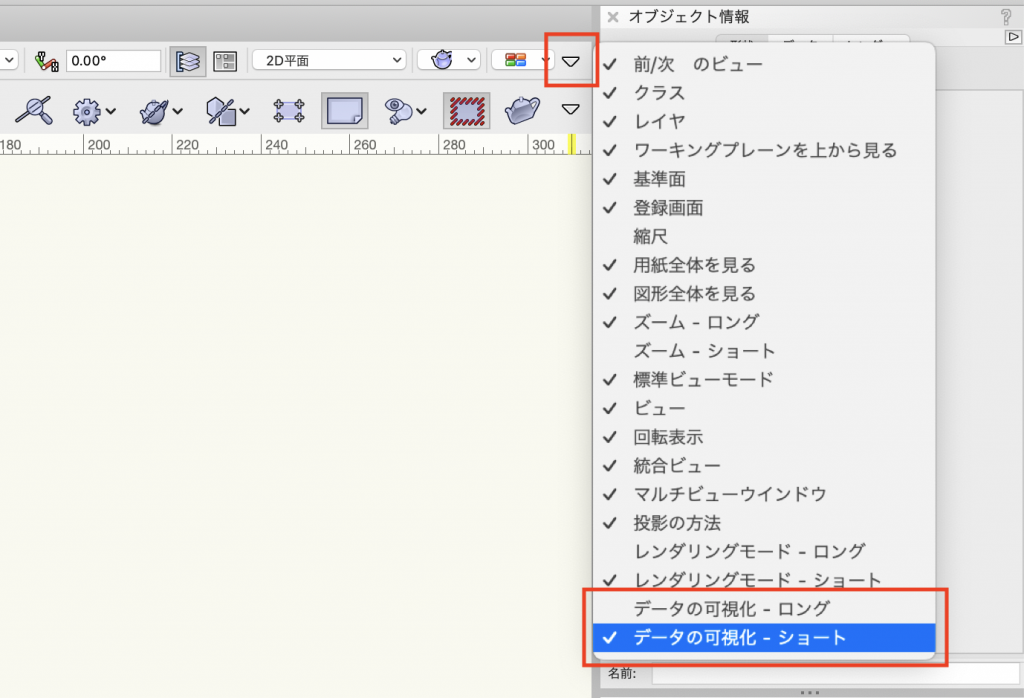
2. 現在のデータの可視化メニューを選択し、「データの可視化新規設定」を選択します。
3. データの可視化新規設定ダイアログで対象オブジェクトや表示条件を設定します。「適用」の項目にチェックを入れたものが可視化されます。
| 可視化名 | :この可視化設定の名前 |
| 対象オブジェクト(条件式) | :可視化で対象とするオブジェクトの種類 |
| 表示条件 | :可視化で表示する値と配色 |
4. 「自動配色」をクリックすると可視化した時に表示する、面の色を自動で設定でます。
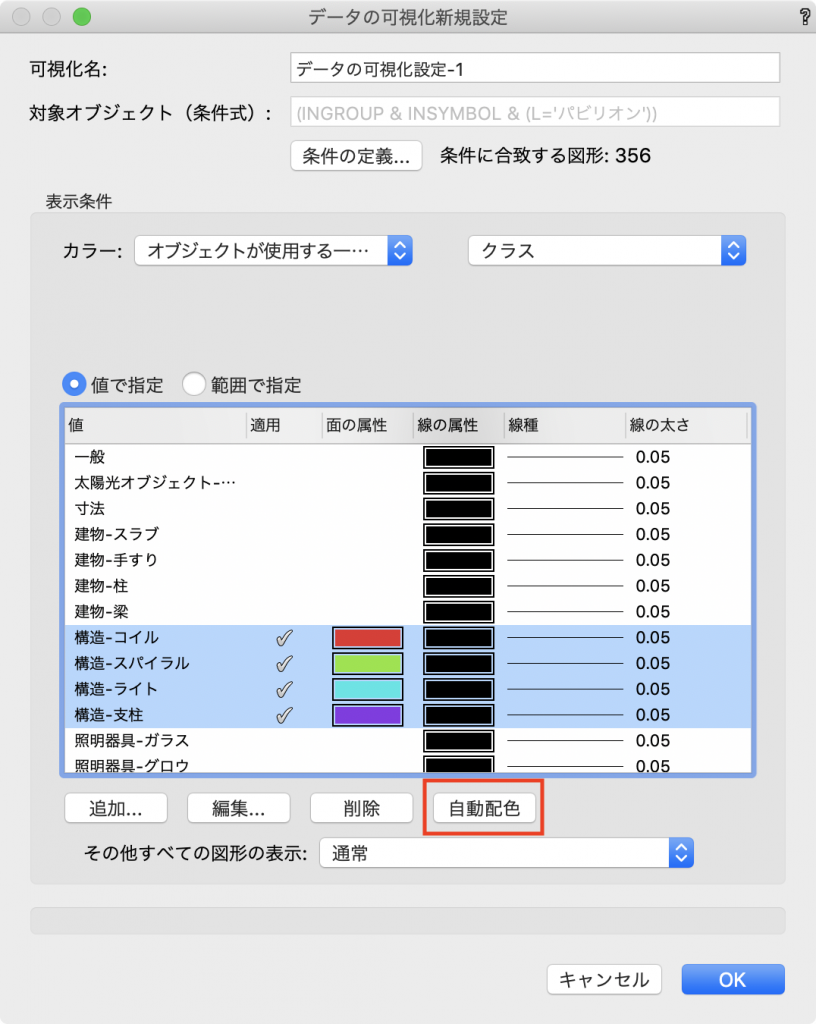
5. OKボタンを選択すると設定が保存され、現在の画面で可視化が適用されます。
作成した設定は現在のデータの可視化メニューから切り替えられます。
Vectorworksのデザインシリーズ(Architect、Landmark、Spotlight、Designer)を使った操作体験セミナーの、PDFテキストとVectorworksデータを公開いたしました。
チュートリアルとしてご利用ください。
“Vectorworks デザインシリーズの操作体験セミナーデータを公開” の続きを読む